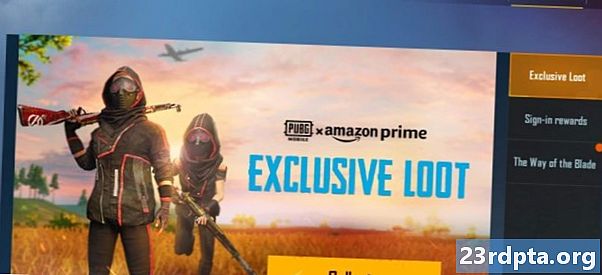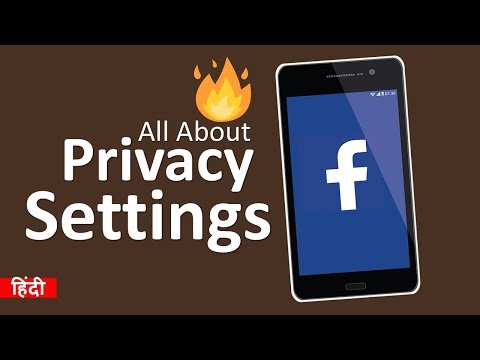
सामग्री
- आपल्या खात्यावर अॅप्सचा प्रवेश नाकारा
- आपल्या मित्रांच्या अॅप्समध्ये प्रवेश नाकारा
- आपले खाते निष्क्रिय करा
- आपले खाते हटवा
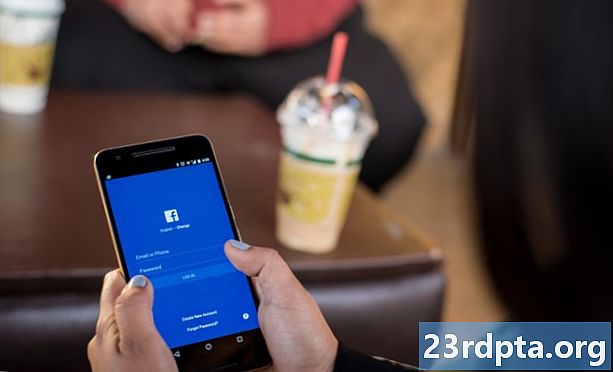
चांगली बातमी अशी आहे की केंब्रिज tनालिटिकाचे जे घडले ते पुन्हा कधीही होऊ नये म्हणून फेसबुकने आधीच उपाययोजना केल्या आहेत. खरं तर, कंपनीने ही समस्या वर्षांपूर्वी निराकरण केली होती, जेव्हा जेव्हा आपण आपल्या फेसबुक मित्रांकडून खाजगी माहिती मिळविण्यासंबंधी मंजूर असलेल्या फेसबुक अॅप्सची क्षमता काढून टाकली.
पुढील वाचा: आपल्या इंस्टाग्राम गोपनीयता सेटिंग्ज कशा चिमटाव्या
परंतु रात्री झोपण्यास मदत करण्यासाठी हे पुरेसे नसल्यास आपण नेहमीच आपल्या फेसबुक गोपनीयता सेटिंग्ज बदलू शकता किंवा निघू शकता.
आपल्या खात्यावर अॅप्सचा प्रवेश नाकारा
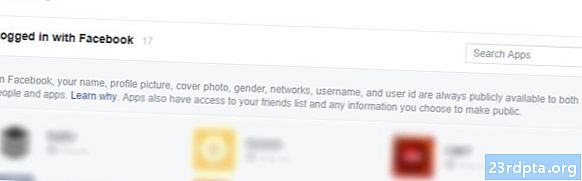
आपण डोके तर सेटिंग्ज> अॅप्स आपल्या फेसबुक प्रोफाइलमध्ये लॉग इन करताना, आपल्याकडे आपल्या फेसबुक माहितीवर प्रवेश केल्यावर आपल्याकडे असलेल्या अॅप्सची सूची आपल्याला एका वेळी किंवा दुसर्या वेळी दिसेल. आपल्याला कदाचित हे सर्व करणे आठवत असेल परंतु येथे असे काही आहेत जे आपल्याला माहित नाही, आपण त्या अॅपच्या प्रतिमेच्या पुढील “एक्स” वर क्लिक करावे.
काही अॅप्सना इतरांपेक्षा आपल्या खात्यावर अधिक प्रवेश असेल. आपण एखादा अनुप्रयोग ठेवू इच्छित असल्यास परंतु त्यास अधिक प्रवेश असू शकेल अशी भीती वाटत असल्यास, विचाराधीन अॅपच्या पुढील पेन्सिल चिन्हावर क्लिक करा. एक पॉप-अप बॉक्स आपल्याला विशिष्ट प्रकारचे प्रवेश काढून टाकण्याची क्षमता देईल जसे की आपले फोटो, आपला कामाचा इतिहास, आपला वाढदिवस इ.
अॅप्स असल्यास, आपण मंजूर केले आहे परंतु यापुढे वापरणार नाही, त्यांना हटविण्यास मोकळ्या मनाने. आपण पुन्हा अॅप वापरणे सुरू करणे निवडल्यास आपण नेहमी अॅपला प्रवेश देऊ शकता.
आपल्या मित्रांच्या अॅप्समध्ये प्रवेश नाकारा
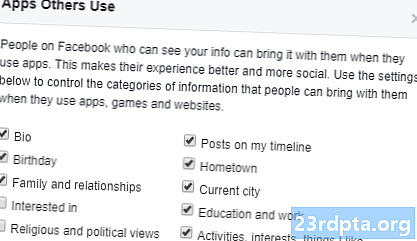
आपण अॅप्स सेटिंग्ज पृष्ठावर थोडेसे खाली स्क्रोल केल्यास आपल्याला एक बॉक्स नावाचा बॉक्स दिसेल इतर वापरणारे अॅप्स. तेथील “एडिट” बटणावर क्लिक करा आणि तुम्हाला केम्ब्रिज idgeनालिटिकाने २०१ in मध्ये वापरलेल्या फेसबुकच्या विभागाची अद्ययावत आवृत्ती दिसेल.
जेव्हा आपला एखादा मित्र एखाद्या अॅपमध्ये प्रवेश देतो, तेव्हा त्या अॅपला आपल्या काही माहितीवर प्रवेश असतो. आपल्या स्वत: च्या माहितीवर जेव्हा आपल्या मित्रांकडून स्थापित होणार्या अॅप्सची मात्रा फेसबुक कमी केली, परंतु आपण सूचीमधून पाहू शकता, तरीही येथे थोडासा आहे.
आपल्याला योग्य असल्यास या बॉक्समधील सर्वकाही अनचेक करण्यास मोकळ्या मनाने शकता. हे सर्व असे होईल जेव्हा जेव्हा आपले मित्र त्यांच्या मित्रांशी एखाद्या मार्गाने कनेक्ट केलेला अॅप वापरतात, तेव्हा आपणास सोडले जाईल. एक सभ्य व्यापार-बंद सारखे दिसते.
आपले खाते निष्क्रिय करा
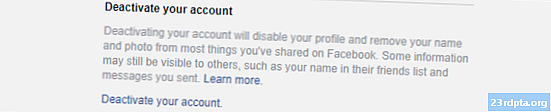
आपले खाते निष्क्रिय करणे खूप सोपे आहे. निष्क्रिय करणे आपले प्रोफाईल Facebook वरून काढून टाकते, परंतु आपली सर्व माहिती फेसबुकच्या सर्व्हरवर ठेवते. जर आपणास आपले खाते पुन्हा कोठेतरी पुन्हा सक्रिय करायचे असेल तर असे काही झालेच नाही अशा काही क्लिकवर आपण परत फेसबुकवर येऊ शकता.
स्पष्ट म्हणजे, आपले प्रोफाइल निष्क्रिय केले असताना आपली माहिती सार्वजनिकपणे दृश्यमान नाही, आपण यापूर्वी आपल्या प्रोफाइलमध्ये कोणत्या अॅप्सना प्रवेश दिला आहे याची पर्वा नाही. तथापि, आपली माहिती अद्याप विद्यमान आहे, म्हणून हे आपले खाते हटवण्याइतके सुरक्षित नाही. परंतु बर्याच लोकांसाठी हे ठीक होईल.
आपले खाते निष्क्रिय करण्यासाठी, वर जा सेटिंग्ज> सामान्य> खाते व्यवस्थापित करा आणि नंतर "आपले खाते निष्क्रिय करा" वर क्लिक करा. आपल्याला आपल्या संकेतशब्दासाठी सूचित केले जाईल, आणि नंतर आपण एक पृष्ठ दिसेल जिथे फेसबुक अक्षम करते की काय होते ते स्पष्ट करते. आपणास निष्क्रियतेचे कारण देखील द्यावे लागेल आणि आपण इच्छित असल्यास त्यावरील आणखी काही माहितीसह मजकूर बॉक्स भरू शकता.
त्या पृष्ठाच्या तळाशी “निष्क्रिय करा” बटण आहे. त्यास हिट करा आणि आपले प्रोफाइल फेसबुकवरून त्वरित काढले जाईल. पुन्हा सक्रिय करण्यासाठी, फक्त पुन्हा लॉग इन करा आणि आपण आपल्या प्रोफाइलचा बॅकअप मिळविण्यासाठी प्रॉम्प्ट्सच्या मालिकेमधून चालत जाल. आपण पुन्हा सक्रिय केल्यावर आपले सर्व फोटो, स्थिती अद्यतने आणि अॅप्ससह परत सर्वकाही तसेच होईल.
आपले खाते हटवा
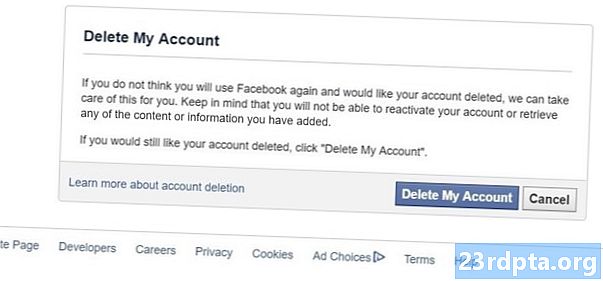
आपण आपले खाते हटवावे असे फेसबुक इच्छित नाही. खरं तर, त्यावरून आपली माहिती कायमस्वरुपी काढून टाकण्यासाठी संपूर्ण पुष्कळ हूप्स उडी मारायला लावते, त्याऐवजी सतत त्याऐवजी तुम्हाला अकार्यक्षम करण्यासाठी दबाव आणतो.
परंतु आपण Facebook वरून स्वतःस काढून टाकण्यास तयार असाल तर आपण प्रथम आपली माहिती बॅकअप करू इच्छित आहात.फेसबुक आपल्याला आपल्या सर्व फोटो आणि वैयक्तिक तपशीलांसह एक .zip फाइल डाउनलोड करू देते, म्हणून आपले प्रोफाइल हटविल्याने आपल्या आठवणी देखील मिटत नाहीत. जा सेटिंग्ज> सामान्य, आणि अगदी तळाशी “आपल्या फेसबुक डेटाची एक प्रत डाउनलोड करा.” क्लिक करा. त्यानंतर .zip फाइल मिळविण्यासाठी “माझे संग्रहण प्रारंभ करा” क्लिक करा.
अर्थात, जर तुमचे प्रोफाइल एक दशक जुने असेल आणि फोटोंनी भरले असेल तर यास काही काळ लागू शकेल.
एकदा आपला बॅक अप घेतल्यानंतर आपण या दुव्यावर क्लिक करून आपले खाते हटवू शकता. दुवा नसल्याने आपल्या प्रोफाइलच्या सेटिंग्ज विभागात आपले खाते हटविण्याचा शोध घेण्याचा प्रयत्न करू नका. आपल्याला हा दुवा शोधण्यासाठी समर्थन विभागात जावे लागेल, कारण फेसबुक ने तिथे तो लपविला आहे.
एकदा आपण माझे खाते हटवा पृष्ठावर आल्यावर फक्त मोठा निळा बटण दाबा. आपल्याला कॅप्चा स्ट्रिंग प्रविष्ट करावी लागेल आणि त्यानंतर आपण आपली माहिती कायमची काढून टाकू शकाल.
तथापि, लक्षात ठेवण्याच्या काही गोष्टी आहेत. आपण आपले खाते हटविता तेव्हा फेसबुक प्रथम ते निष्क्रिय करते. दोन आठवड्यांची प्रतीक्षा आहे जिथे फेसबुक आपल्याला पुन्हा सक्रिय करण्यास प्रोत्साहित करते. मग जेव्हा ते दोन आठवडे संपतात तेव्हा फेसबुक आपले खाते खरोखर हटविण्याची 90-दिवसांची प्रक्रिया सुरू करते. आणि एकदा ते गेले की ते कायमचे निघून जाते.
आपण आपल्या Facebook गोपनीयता सेटिंग्ज बदलल्या, सोडल्या किंवा फक्त गोष्टी जशाच्या तशाच ठेवल्या? आपण यापैकी कोणते पाऊल उचलले आहे आणि आपल्याला फेसबुकवरील आपल्या गोपनीयतेबद्दल कसे वाटते याबद्दल टिप्पण्यांमध्ये आम्हाला कळवा.